Produktnøgler bliver mindre og mindre almindelige i disse dage, men hvis du har et softwareprogram på din computer og kan ikke finde sin produktnøgle. Dette enkle program kan hjælpe dig med at udvinde det.

Sådan genopretter du nøgler fra en arbejdscomputer
RELATERET:
Sådan finder du din Tabt Windows- eller Office-produktnøgler
Download ProduKey-arkivet fra denne side og kør filen ProduKey.exe. Du får se produktnøglen til din Windows-installation samt andre programmer installeret på dit system, herunder Microsoft Office, Visual Studio, MIcrosoft Exchange Server, Microsoft SQL Server og nogle Adobe- og Autodesk-produkter.
Hvis din computer leveres med en Windows 10 eller 8-nøgle, der er indlejret i dets UEFI-firmware, vises den som en "Windows (BIOS OEM nøgle) "her. Denne nøgle er gemt på computerens bundkort, og Windows vil automatisk bruge det, når du installerede Windows på din pc. Du behøver ikke at sikkerhedskopiere det eller skrive det ned.
Skriv ned alle produktnøgler, du vil beholde og gemme dem på et sikkert sted. Det er så nemt!
Sådan genopretter du nøgler fra en separat harddisk
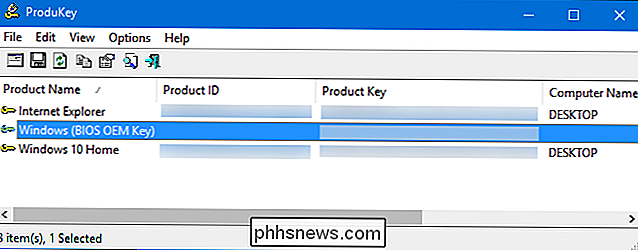
Hvis du har en computer, der ikke starter, kan du genoprette nøglerne, så længe harddisken stadig fungerer. Du skal blot fjerne drevet, tilslutte det til en funktionel computer og pege på ProduKey på det.
Hvis du vil gøre dette, skal du lukke den ødelagte computer, åbne den og fjerne den dens interne drev. Dette vil være lettere på nogle computere end andre. For eksempel er mange bærbare computere ikke designet til at kunne åbnes let, mens desktops generelt er.
Du kan derefter indsætte drevet i en intern drevplads på en arbejdende computer eller bruge en SATA harddisk dockingstation, som den nedenfor viste.
Uanset hvilken valg du vælger, når drevet er tilsluttet og vises i Windows, skal du fortsætte og køre ProduKey, ligesom du ville på en fungerende computer beskrevet i det foregående afsnit. Klik på Filer> Vælg kilde for at vælge det sekundære drev.
I vinduet Vælg kilde skal du vælge "Indlæse produktnøglerne fra den eksterne Windows-mappe" og pege på den i Windows-mappen på drevet fra den anden pc. For eksempel, hvis den anden pc's drev er D :, skal du pege på det på D: Windows.

ProduKey viser derefter tasterne fra den anden computers drev og ikke de nøgler, der er i brug på den aktuelle computer .
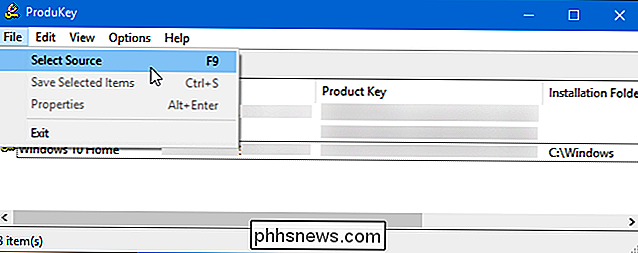
Sådan genopretter du taster uden at fjerne computerens drev først
Endelig, hvis du ikke kan eller vil ikke fysisk fjerne drevet fra den første computer, kan du i stedet bruge en Linux-live USB kør for at kopiere filerne fra det pågældende drev og undersøge dem med ProduKey på en anden computer. Generelt synes vi det er nemmere at bare fjerne drevet, men det fungerer som et alternativ.
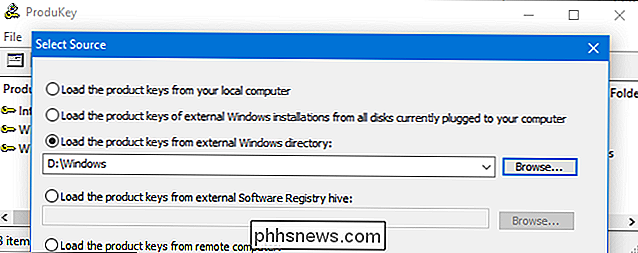
For at gøre dette skal du først oprette dig selv et live Linux-drev. For eksempel kan du oprette et Ubuntu-drev. For at gøre dette skal du downloade en Ubuntu ISO og downloade Rufus-værktøjet til Windows.
Advarsel
: USB-drevet, du bliver til et levende Linux-drev, slettes. Sikkerhedskopier eventuelle vigtige filer på den først.
Når du har begge, skal du tilslutte et USB-drev og starte Rufus. Vælg dit USB-drev, vælg FAT32-filsystemet, og marker afkrydsningsfeltet "Opret en bootbar disk". Klik på knappen til højre for det og vælg det Ubuntu ISO-billede, du downloadede. Klik på "Start" og accepter at downloade Syslinux-softwaren. Vælg "Skriv i ISO-billedtilstand (Anbefalet)" og accepter at slette dataene på disken, når du bliver spurgt.
RELATED:
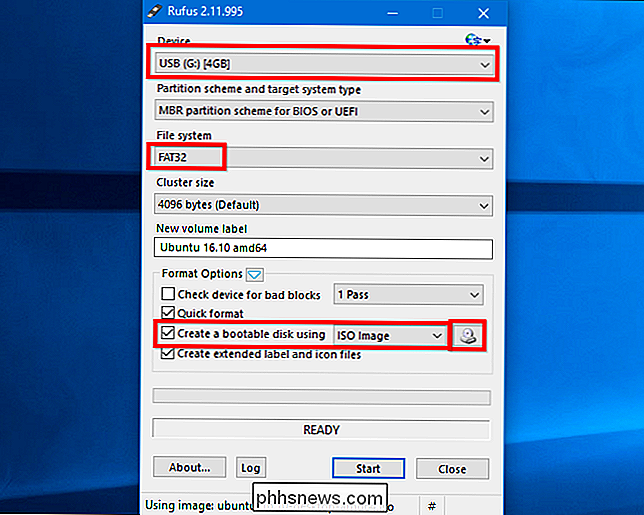
Sådan starter du computeren fra en disk eller et USB-drev

Når disk er oprettet, kan du forbinde USB-drevet til din ødelagte computer og starte den fra. Du skal muligvis bare indsætte drevet, starte det, og computeren starter fra USB-drevet. Eller du skal muligvis tilpasse opstartsordren eller bruge en opstartsmenu. Når Ubuntu støtter, skal du åbne et filhåndteringsvindue ved at klikke på drevikonet på panelet. Find dit Windows-drev og naviger til
C: Windows system32
. Højreklik på "config" -mappen og vælg "Kopier". Tilslut et andet eksternt USB-drev til din computer og kopier konfigurationsmappen til det.Tag drevet med "config" -mappen til en anden computer, der kører Windows.Du skal genskabe katalogstrukturen. Opret en "Windows" -mappe og lav derefter en "system32" -mappe inde i den. Kopier "config" -mappen til mappen system32.
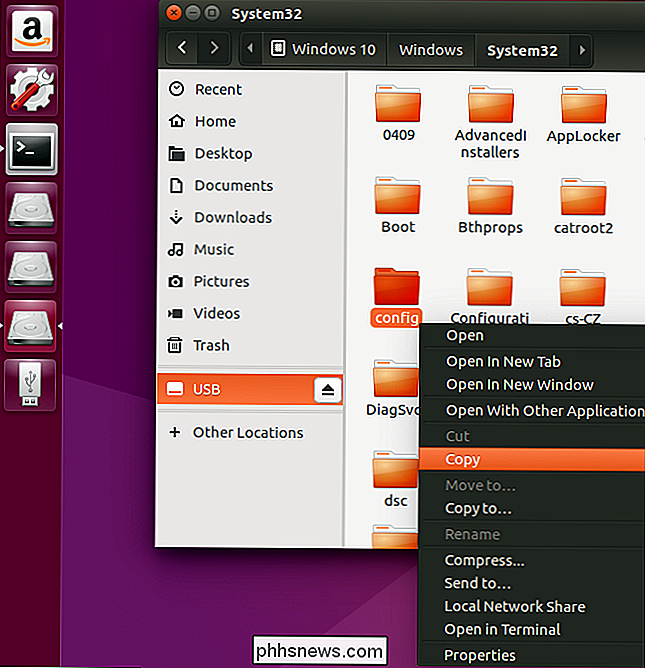
Start Produkey, klik på Filer> Vælg kilde og vælg den Windows-mappe, du netop har oprettet. Du kan ikke bare pege på det i config-mappen direkte.
ProduKey viser derefter produktnøglerne fra den konfigurationsmappe, du kopierede.
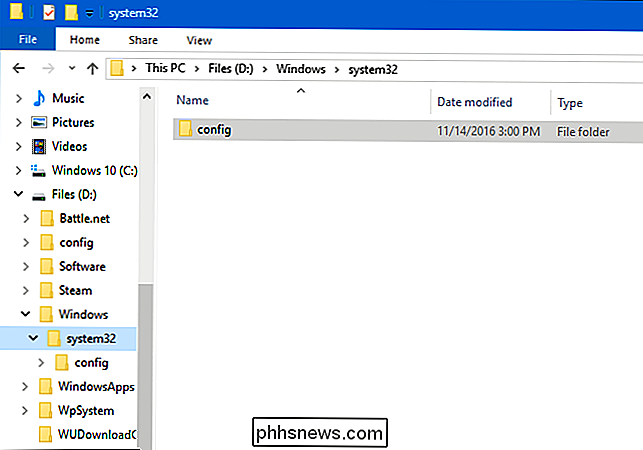
Billedkredit: Phillip Stewart

Sådan får du et skema for dine ideelle vejrforhold i vejrundergrunden
Hvis du vil vide, hvornår den perfekte tid ville være at gå en god tur rundt i kvarteret, kan du bruge Weather Undergrounds Smart Forecasts (kun iPhone). Denne funktion giver dig mulighed for at sammensætte en liste over ideelle vejrforhold, og det vil vise dig de gange i løbet af dagen, hvor disse betingelser vil blive opfyldt.

Sådan holder du dit barns videoer ud af din YouTube-historie
Enhver med børn har sandsynligvis været i denne situation: du venter et sted-på linje, på en restaurant på lægehuset , osv. - og dit barn har bare ikke det. Darling lille Susie viser virkelig, hvad hun har, så du gør alt, hvad du kan for at få hende til at slappe af, hvilket normalt betyder at trække ud olens smartphone, indlæse YouTube og overdrage det.


